تصویر سے متن کو copy کرنا ایک جدید مہارت ہے جو آج کے ڈیجیٹل دور میں بہت اہمیت رکھتا ہے۔ چاہے آپ سوشل میڈیا پر آرٹیکل شئیر کر رہے ہوں یا کسی دستاویز سے مواد نکالنا ہو، یہ طریقہ آپ کی دنیا کو آسان بناتا ہے۔
اس عمل میں OCR (Optical Character Recognition) ٹیکنالوجی کا استعمال کیا جاتا ہے جو مختلف فارمیٹس میں موجود تحریری مواد کو شناخت کرتی ہے۔ یہ طریقہ آپ کو وقت کی بچت کے ساتھ ساتھ مزید معلومات اکٹھا کرنے کی سہولت بھی فراہم کرتا ہے۔
OCR ٹولز کا استعمال
آپ کی روزمرہ کی زندگی میں بہت سی صورتیں ایسی ہوتی ہیں جہاں آپ کو تصویر سے متن نکالنے کی ضرورت پیش آتی ہے۔ خاص طور پر اگر آپ کسی کتاب یا دستاویز کی اسکرین شاٹ لے چکے ہیں یا کسی سائن بورڈ کا عکس لیا ہے۔ اس مقصد کے لئے OCR (Optical Character Recognition) ٹولز ایک مؤثر حل فراہم کرتے ہیں۔
OCR ٹولز کیا ہیں؟ یہ سافٹ ویئر یا آن لائن سروسز ہیں جو تصاویر میں موجود متن کو شناخت کر کے اسے قابلِ تدوین فارمیٹ میں تبدیل کر دیتی ہیں۔ یہ ٹیکنالوجی خاص طور پر کاروباری، تعلیمی، اور تحقیقی مقاصد کے لئے مفید ہے۔
OCR ٹولز استعمال کرنے کے چند عام مراحل یہ ہیں:
- تصویر منتخب کریں: سب سے پہلے، آپ کو وہ تصویر منتخب کرنی ہوگی جس میں آپ کا مطلوبہ متن موجود ہے۔
- OCR ٹول میں اپ لوڈ کریں: منتخب کردہ تصویر کو اپنے منتخب کردہ OCR ٹول میں اپ لوڈ کریں۔
- تجزیہ کریں: ٹول تصویر کا تجزیہ کرتا ہے اور متن کو شناخت کرتا ہے۔ یہ عمل چند لمحے لیتا ہے۔
- نتائج حاصل کریں: آپ کو ایک قابلِ تدوین متن ملے گا جسے آپ اپنی مرضی سے محفوظ یا استعمال کر سکتے ہیں۔
زیادہ تر OCR ٹولز مختلف زبانوں کی حمایت کرتے ہیں، اس لئے آپ اردو یا کسی اور زبان میں بھی کام کر سکتے ہیں۔ یہاں چند مشہور OCR ٹولز کی فہرست ہے:
| OCR ٹول | خصوصیات |
|---|---|
| Google Drive | مفت، آسان استعمال، متعدد زبانوں کی حمایت |
| Adobe Acrobat | پروفیشنل معیار، اضافی ایڈیٹنگ ٹولز کے ساتھ |
| OnlineOCR | سیدھا اور سادہ، بغیر ڈاؤن لوڈ کے |
یاد رکھیں کہ تمام OCR ٹولز کی درستگی مختلف ہو سکتی ہے، لہٰذا آپ کو اپنے متن کی جانچ کرنا ہوگی۔ ان ٹولز کا استعمال آپ کی زندگی کو آسان بنانے میں مددگار ثابت ہوگا، خاص کر جب بات مواد کو جلدی سے حاصل کرنے کی ہو۔
یہ بھی پڑھیں: How to Delete Pins on Pinterest in Urdu
گوگل کی تصویر کی تلاش
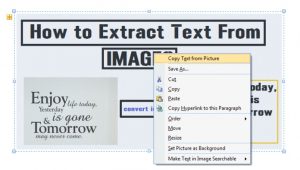
اگر آپ نے کبھی کسی تصویر کے ذریعے معلومات حاصل کرنا چاہی ہیں یا کسی مخصوص تصویر کے بارے میں مزید جاننا چاہا ہے، تو گوگل کی تصویر کی تلاش آپ کے لئے ایک بہترین ٹول ہو سکتا ہے۔ یہ خصوصیت آپ کو تصویر کے ذریعے متعلقہ معلومات تلاش کرنے کی اجازت دیتی ہے، جو اسے ہر دن کے انٹرنیٹ صارفین کے لئے انتہائی مفید بناتی ہے۔
یہ بھی پڑھیں: How to Become a UN Women’s Ambassador in Urdu
کیسے استعمال کریں؟
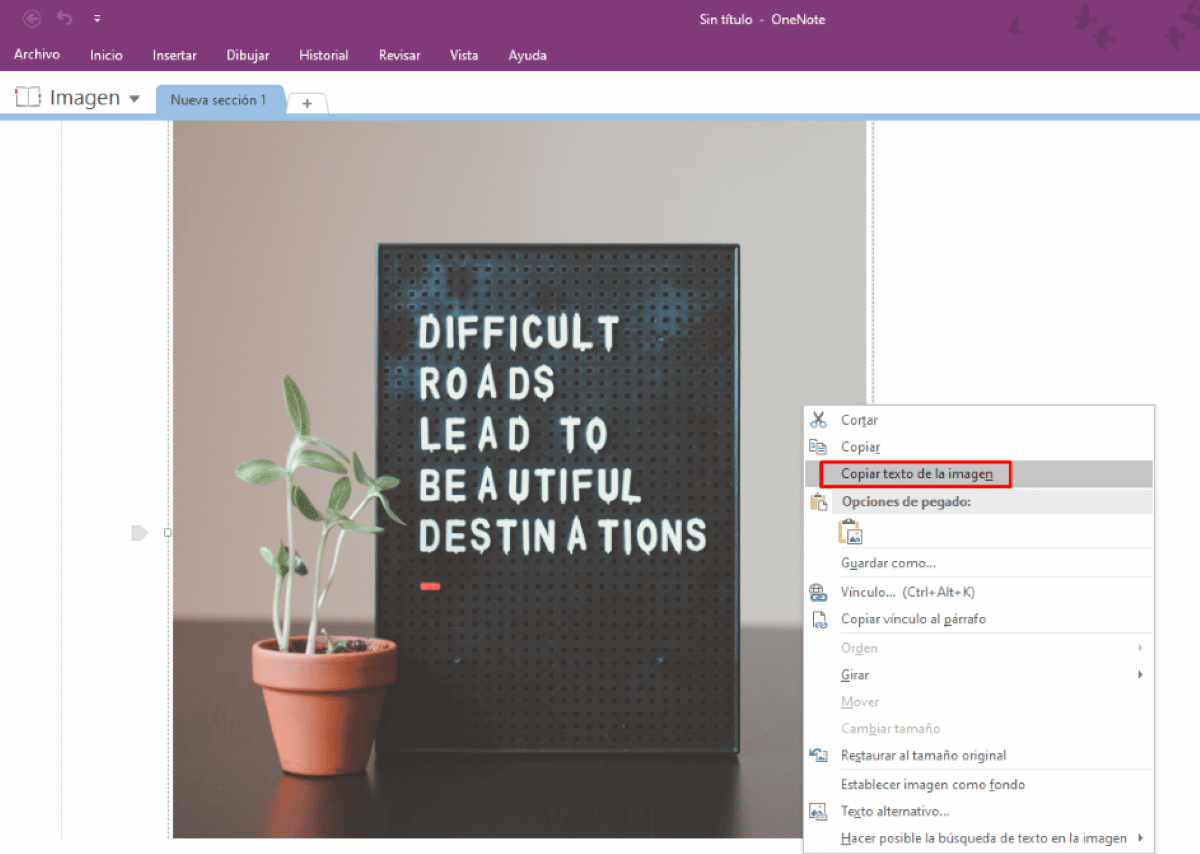
اس کا استعمال کرنا بہت آسان ہے۔ نیچے دی گئی سادہ اقدامات کی پیروی کریں:
- سب سے پہلے، اپنے تمام براؤزر میں گوگل کی ویب سائٹ پر جائیں۔
- پھر، "تصاویر" کے ٹیب پر کلک کریں۔
- اب، کوشش کریں کہ تصویر کو جو آپ کو چاہئے، اپ لوڈ کریں یا اس کا لنک فراہم کریں۔
- تصویر کا تجزیہ کرنے کے بعد، گوگل اس سے متعلقہ معلومات دکھائے گا۔
یہ بھی پڑھیں: Estranor Tablet کیا ہے؟ – استعمال اور سائیڈ ایفیکٹس
فوائد
گوگل کی تصویر کی تلاش کے کئی فوائد ہیں، جیسے کہ:
- تازہ ترین معلومات: آپ کو کسی تصویر کے بارے میں جدید ترین معلومات حاصل ہوسکتی ہیں۔
- متعلقہ تصاویر: یہ اسی تصویر یا موضوع سے متعلق دیگر تصاویر بھی دکھائے گا۔
- ذاتی استعمال: آپ اپنی پسند کی تصاویر تلاش کرکے انہیں اپنی پروفائل یا بلاگ میں استعمال کرسکتے ہیں۔
یہ بھی پڑھیں: Ray Sef 400 Mg کیا ہے اور کیوں استعمال کیا جاتا ہے – استعمال اور سائیڈ ایفیکٹس
نتیجہ
گوگل کی تصویر کی تلاش ایک طاقتور ٹول ہے جو آپ کو کئی طریقوں سے فائدہ پہنچا سکتی ہے۔ یہ نہ صرف معلومات حاصل کرنے کا آسان طریقہ ہے بلکہ یہ آپ کو بصری مواد کی دنیا میں قدم رکھنے کا موقع بھی فراہم کرتا ہے۔ لہٰذا، اگر آپ کو کبھی ضرورت ہو تو اسے ضرور آزما کر دیکھیں!
یہ بھی پڑھیں: فاموپسین 40 میگاگرام: استعمالات اور سائیڈ ایفیکٹس
ایپلیکیشنز جو مدد کرتی ہیں
جب آپ کو تصویر سے متن کو copy کرنے کی ضرورت ہوتی ہے تو کئی مختلف ایپلیکیشنز دستیاب ہیں جو اس عمل کو آسان بناتی ہیں۔ ان ایپلیکیشنز کے ذریعے آپ بڑی سرعت سے ضروری معلومات حاصل کر سکتے ہیں۔ آئیے چند مشہور ایپلیکیشنز کا جائزہ لیتے ہیں:
- Google Keep: اس ایپلیکیشن کا استعمال کرنا بہت آسان ہے۔ آپ اپنے فون کی کیمرے سے تصویر لے سکتے ہیں، اور یہ خود بخود تصویر میں موجود متن کو شناخت کرتا ہے۔ اس کے بعد آپ آسانی سے اس متن کو copy یا edit کر سکتے ہیں۔
- Microsoft OneNote: یہ ایک طاقتور نوٹس ایپ ہے جو OCR (Optical Character Recognition) سپورٹ کرتی ہے۔ آپ اپنی تصویر کو اس میں شامل کر کے اس میں موجود متن کو copy اور paste کر سکتے ہیں۔
- Adobe Scan: اگر آپ کو دستاویزات کی تصویر لینے کی ضرورت ہے تو یہ ایپ بہت مفید ہے۔ یہ آپ کی تصاویر کو PDF میں تبدیل کر کے انہیں OCR کے ذریعے textual data میں تبدیل کرتی ہے، جس سے آپ کے لیے متن کو copy کرنا ممکن ہوتا ہے۔
- Text Fairy: یہ ایک خاص ایپ ہے جو صرف متن کی شناخت کے لیے بنائی گئی ہے۔ آپ صرف تصویر اپ لوڈ کریں، اور یہ آپ کو تصویر سے متن extract کر کے دے گی۔
- CamScanner: یہ ایپ نہ صرف تصویر کو اسکن کرتی ہے بلکہ OCR کی خصوصیت کے ذریعے آپ کو متن کو copy کرنے کی سہولت بھی دیتی ہے۔
یہ بھی پڑھیں: How Many Members of OPEC in Urdu
جو چیز یاد رکھیں
یاد رکھیں کہ ان ایپلیکیشنز کی کارکردگی مختلف ہوسکتی ہے، خاص طور پر جب تصاویر مختلف زبانوں یا fonts میں ہوں۔ یہ بہتر ہے کہ آپ تصویر کو اچھی روشنی میں اور واضح طور پر لیں تاکہ OCR ٹیکنالوجی مؤثر طریقے سے کام کر سکے۔
ایپلیکیشنز کا درست انتخاب آپ کی ضرورت اور استعمال کے مطابق ہونا چاہیے۔ پہلے ان کے free versions کی جانچ کریں، تاکہ آپ دیکھ سکیں کہ کون سی ایپ آپ کے لیے بہترین ہے۔
اگر آپ کو مزید مدد کی ضرورت ہے یا مخصوص ایپلیکیشن کے بارے میں سوالات ہیں، تو نیچے کمنٹس میں پوچھیں! ہم خوشی سے آپ کی مدد کریں گے۔
مسائل اور حل
جب ہم تصویر سے متن کو copy کرنے کی کوشش کرتے ہیں تو مختلف مسائل پیش آ سکتے ہیں۔ ان مسائل کا سامنا کرتے ہوئے، یہ جاننا ضروری ہے کہ ہم کیسے ان کو حل کر سکتے ہیں۔ آئیں، ہم مل کر ان کچھ اہم مسائل اور ان کے ممکنہ حل پر غور کریں:
- مسئلہ: متون کا صحیح طریقے سے شناخت نہ ہونا
- متن کی وضاحت کم ہو
- پیمائش کا معیار خراب ہو
- متن کی زبان OCR سافٹ ویئر کی سپورٹ میں نہ ہو
- مسئلہ: سافٹ ویئر میں پیسٹ کرنے میں دشواری
- ڈیوائس یا سافٹ ویئر کے compatibility مسائل ہوں
- کیپی بورڈ کی زبان کی سیٹنگز صحیح نہ ہوں
- مسئلہ: فاسٹ پروسیسنگ نہ ہونا
بعض اوقات OCR (Optical Character Recognition) ٹیکنالوجی تصویر کے متون کو صحیح طور پر شناخت نہیں کر پاتی۔ یہ مسئلہ خاص طور پر اس وقت سامنے آتا ہے جب:
حل: بہتر معیار کی تصویر استعمال کریں اور ہمیشہ ایک reliable OCR tool کا انتخاب کریں جو آپ کی درکار زبان کی سپورٹ کرتا ہو۔
بہت سے صارفین کو تصویر سے کاپی کیا گیا متن کسی پروگرام میں paste کرتے وقت مشکلات پیش آتی ہیں۔ یہ اکثر اس وقت ہوتا ہے جب:
حل: پیسٹ کرنے کی کوشش سے پہلے چیک کریں کہ آپ کا سافٹ ویئر آپ کے copy کئے گئے مواد کو سپورٹ کرتا ہے۔ کبھی کبھی، کاپی کی ہوئی معلومات کو Notepad میں paste کرنے سے بھی مشکلات حل ہو سکتی ہیں۔
اکثر صارفین کو یہ مسئلہ درپیش آتا ہے کہ سافٹ ویئر بہت سست ہو جانے کی وجہ سے پروسیسنگ میں وقت لگتا ہے۔
حل: کمپیوٹر یا موبائل کی memory کو صاف کریں اور غیر ضروری ایپلیکیشنز کو بند کر دیں۔ اگر ممکن ہو تو ایک زیادہ طاقتور OCR سافٹ ویئر کا انتخاب کریں۔
کئی بار مسائل کا سامنا کرنا پڑتا ہے، لیکن ان کے حل جان کر ہم آسانی سے تصویر سے متن کو copy کرنے کا عمل جاری رکھ سکتے ہیں۔ Accurate متن کی وصولی کیلئے صبر اور بہترین ٹیکنالوجی کا استعمال کلیدی ہے۔







